情報番号:010959 【更新日:2025.10.20】
「Microsoft(R)Office 2010」について
| 対応機種 | |
|---|---|
| 対象OS | Windows(R)8,Windows(R)7 |
| カテゴリ | Microsoft Office、Word/Excel/Outlook |
回答・対処方法
内容と対応
| 【お知らせ】 Office 2010は、2020年10月13日にてサポートが終了となりました。 セキュリティ更新プログラムが提供されなくなります。最新Officeへの買い替えをご検討ください。 Office 2010 のサポート終了 - Microsoft 365(マイクロソフト株式会社提供) |
上記該当機種には、「Microsoft Office 2010」がプレインストールされています。
ここでは、この製品についての一般的なQ&Aをご紹介します。
※詳細については、同梱されている「Microsoft Office 2010」パッケージ内の冊子「Microsoft Office お使いになる前に」を参照してください。
※本情報は、個人・家庭向けモデル、企業向けモデルをご使用の場合に該当します。
※ネットブック(N200/300、UXシリーズ)をご使用の場合は、[010962:「Microsoft(R)Office Personal 2010 2年間ライセンス版」について]を参照してください。
目次
Q1:「Microsoft Office 2010」の種類について
Q2:プロダクトキーの入力とライセンス認証について
Q3:お問い合わせ先について
Q4:修理センタにてマザーボードなどの部品交換後、ライセンス認証が再度表示された場合について
Q1:「Microsoft Office 2010」の種類について
A:
「Microsoft Office 2010」には、書類作成などに役立つワープロソフト(Word)、項目や数字を入力して表やグラフを作成できる表計算ソフト(Excel)、メールの送受信や予定表の管理ができる電子メールソフト(Outlook)、プレゼンテーションを効果的に行なうソフト(PowerPoint)、紙製のノートやバインダーと同じように情報を1箇所にまとめて保管することができるソフト(OneNote)などといったアプリケーションがあります。
「Microsoft Office 2010」の種類によって搭載されているアプリケーションは異なります。
当社パソコンの個人・家庭向けモデル、企業向けモデルには、以下のいずれかがプレインストールされております。
※ご購入のモデルによってプレインストールされている「Microsoft Office 2010」の種類が異なります。
※製品情報については、「発表年別製品一覧」からお持ちの機種を選択し、ご確認ください。
■Microsoft Office Home and Business 2010
(マイクロソフト オフィス ホーム アンド ビジネス 2010)
- Word (ワード)
- Excel (エクセル)
- Outlook (アウトルック)
- PowerPoint (パワーポイント)
- OneNote (ワンノート)
- Input Method Editor (インプットメゾットエディター:IME)
■Microsoft Office Personal 2010
(マイクロソフト オフィス パーソナル 2010)
- Word (ワード)
- Excel (エクセル)
- Outlook (アウトルック)
- Input Method Editor (インプットメゾットエディター:IME)
Q2:プロダクトキーの入力とライセンス認証について
「Microsoft Office 2010」の製品を使用するには、初回起動時にプロダクトキーの入力とライセンス認証が必要です。
Q2-1:プロダクトキーはどこに記載されていますか?
A:
プロダクトキーは、同梱されている「Microsoft Office 2010」のメディアケース裏面に貼られている黄色いシールに記載されています。セットアップの際に必要となる25桁の英数字です。
- 「Microsoft Office Home and Business 2010」の場合
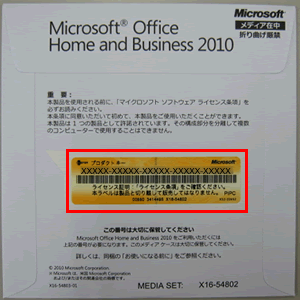 (図1)
(図1)
- 「Microsoft Office Personal 2010」の場合
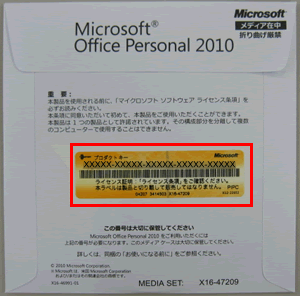 (図2)
(図2)
Q2-2:ライセンス認証とは?
A:
正規のマイクロソフト製品を使用してインストールが実行されたことを確認するプロセスのことをいいます。ライセンス認証を行なうことで製品が正規にライセンスを受けたことを確認し、不正コピーを防止しています。セットアップした製品をお使いになる場合は、必ずライセンス認証を行なってください。
Q2-3:プロダクトキーの入力とライセンス認証の方法は?
A:
初回起動時にプロダクトキーの入力画面が表示されます。キーボードから正確にプロダクトキーを入力して進めます。ライセンス認証は、インターネットに接続して行なう方法と電話で行なう方法があります。コンピューターがインターネットに接続されている場合、ライセンス認証は自動で行なわれるので特に操作は必要ありません。
操作方法については、[010960:「Microsoft(R)Office 2010」初回起動時のプロダクトキーの入力とライセンス認証の方法]を参照してください。
Q2-4:ライセンス認証を行なわないとどうなりますか?
A:
初回起動後、もしくはセットアップ後、30日間はライセンス認証を行なわずに「Microsoft Office 2010」製品を使用することが可能です。30日を過ぎると、機能制限モードに切り替わります。機能制限モードでは、新規ファイルの作成、更新、保存などの重要な機能が使用できなくなります。ライセンス認証は、機能制限モードになった後でも行なうことができます。機能制限モードになった後でもライセンス認証を行なうと、「Microsoft Office 2010」製品の通常の機能が再び使用できるようになります。
Q3:お問い合わせ先について
A:
日本マイクロソフト株式会社 にご相談ください。
◆遠隔支援サービスを利用してのパソコンレッスン
Word/Excel/OutlookなどOffice製品の使いかたについては、「dynabook 有料サポートサービス」でも承っております。完全予約制で1対1のレッスンとなっております。詳しくは、以下のページをご参照ください。
dynabook 有料サポートサービス
https://dynabook.com/assistpc/support/index_j.htm
Q4:修理センタにてマザーボードなどの部品交換後、ライセンス認証が再度表示された場合について
A:
修理センタにて部品交換の実施後、「Microsoft Office 2010」製品の起動時に、ライセンス認証ウィザードが再度表示され、インターネットによるライセンス認証ができない場合があります。この場合は、「マイクロソフトライセンス認証窓口」へご連絡いただき「部品修理交換した」旨をお伝えの上、再認証を行なってください。
■マイクロソフトライセンス認証窓口
※ライセンス認証手続きには、ライセンス認証ウィザードが表示された状態でお電話いただく必要がございます。
| 電話番号 | 0120-801-734 *ご利用の際は、電話番号をお間違えないようご注意ください。 *音声ガイダンスが流れますので、ガイダンスに従って番号のご選択をお願いいたします。 アナウンスが流れましたら、日本語「1」を選択。次にOffice 製品のライセンス認証は「1」を選択。続いてアナウンスに従って認証手続きを行います。認証が完了しない場合は、オペレーターにつながります。 |
|---|---|
| 受付時間 | 24時間365日対応 |
以上
